소개
이 문서에서는 수동 옵션을 사용하여 SD-WAN(Software Defined Wide Area Network) 인증서에 서명하는 절차에 대해 설명합니다.
사전 요구 사항
요구 사항
다음 주제에 대한 지식을 보유하고 있으면 유용합니다.
- Cisco SD-WAN(Software-defined Wide Area Network)
- Cisco SD-WAN vManage
사용되는 구성 요소
이 문서는 이 SD-WAN 장치 및 포털을 기반으로 합니다.
- vManage 컨트롤러
- 플러그 앤 플레이 포털(PnP)
이 문서의 정보는 특정 랩 환경의 디바이스를 토대로 작성되었습니다. 이 문서에 사용된 모든 디바이스는 초기화된(기본) 컨피그레이션으로 시작되었습니다. 현재 네트워크가 작동 중인 경우 모든 명령의 잠재적인 영향을 미리 숙지하시기 바랍니다.
범위
- 이 절차는 vManage가 인터넷에 연결되어 있지 않을 때 사용됩니다.
- 이 프로세스를 사용하여 새 컨트롤러에 대해 CSR(Certificate Signed Request)에 서명하거나 인증서를 갱신할 수 있습니다.
고려 사항
- 기본 컨피그레이션이 컨트롤러에 적용됩니다
- 컨트롤러 간에 연결이 있음
컨트롤러 구축에 대한 정보가 필요한 경우 Cisco SD-WAN Overlay Network Bring-Up Process로 이동합니다.
컨트롤러 SD-WAN 인증의 다른 방법에 관심이 있는 경우 Certificate Management(인증서 관리)를 참조하십시오.
서명 인증서
시나리오 1. 새 컨트롤러용 인증서
1단계. vManage에 로그인합니다.
2단계. 탐색 Main Menu > Configuration > Devices > Controller > Add Controller.
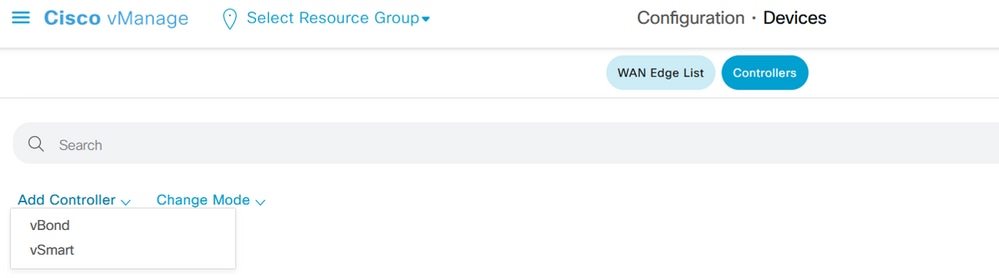 컨트롤러 선택
컨트롤러 선택
3단계. 이 이미지에 표시된 대로 컨트롤러 정보를 입력하고 Generate CSR(CSR 생성) 상자를 선택합니다.
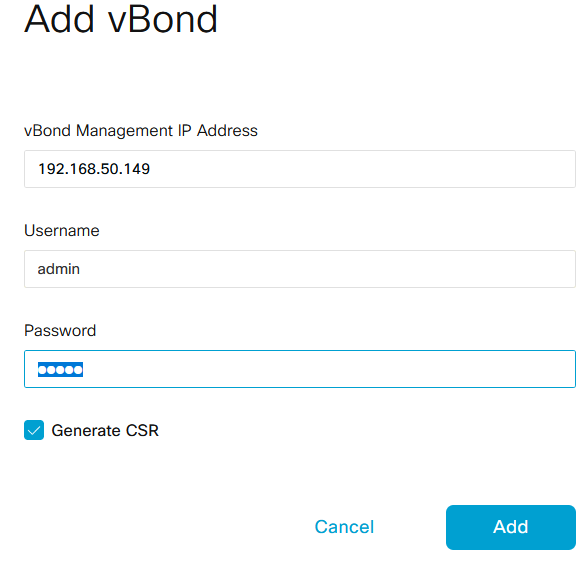 컨트롤러 정보
컨트롤러 정보
4단계. CSR 파일 다운로드 위치 Main Menu > Configuration > Certificates > Controllers > Three dots > View CSR.
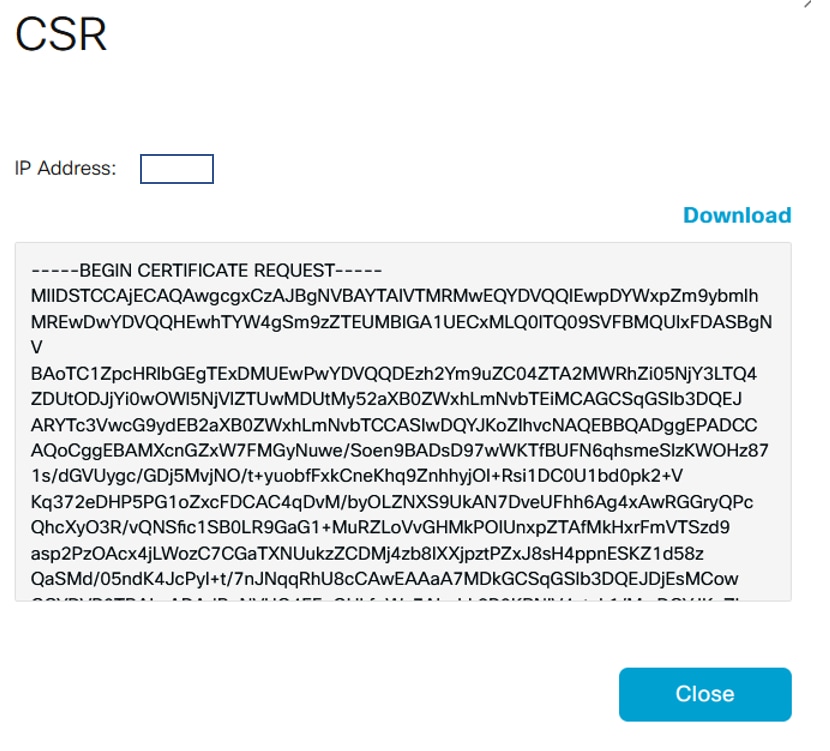 인증서 요청
인증서 요청
5단계. PnP 포털 로그인.
6단계. 탐색 Main Menu > Certificates > + Generate Certificate.
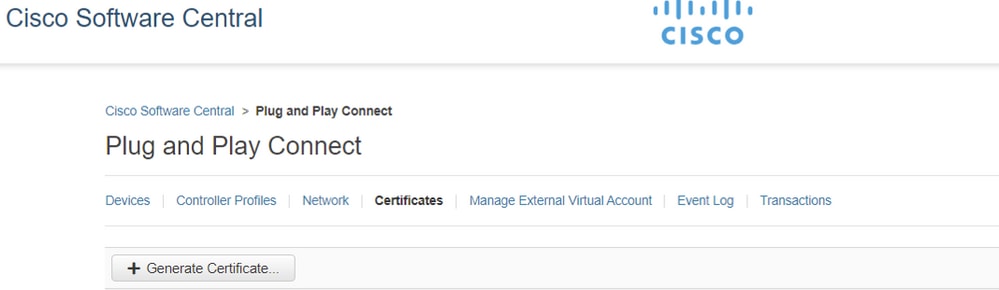 플러그 앤 플레이 포털 인증서
플러그 앤 플레이 포털 인증서
7단계. 인증서 정보를 입력한 다음 Next(다음)를 클릭하고 마지막으로 Submit(제출)을 클릭합니다.
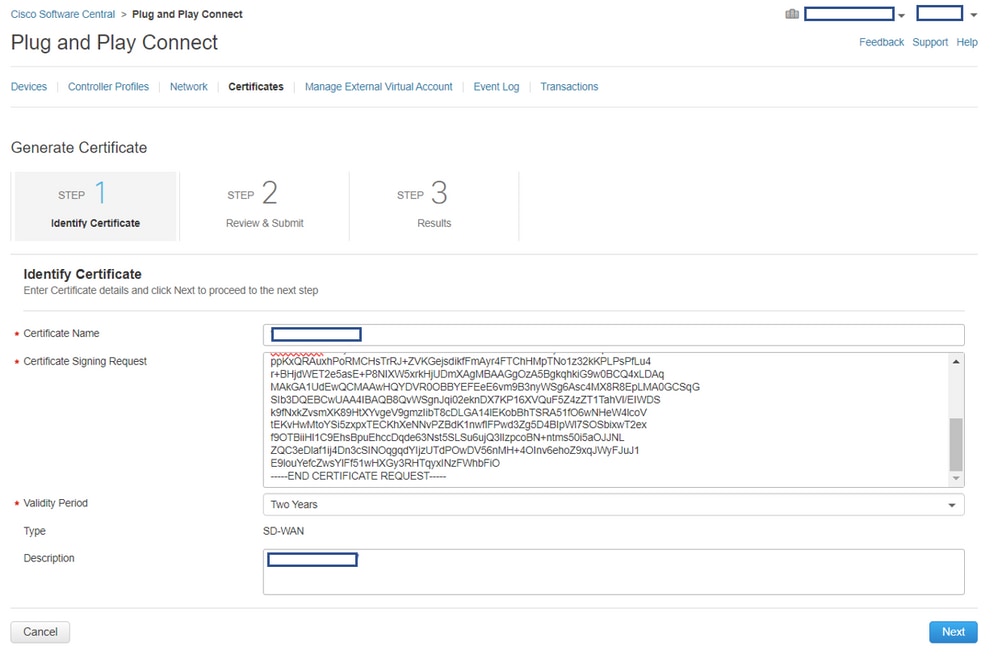 인증서 정보
인증서 정보
8단계. 서명된 인증서 다운로드
9단계. 탐색 Main Menu > Configuration > Devices > Controllers > Install Certificate.
 인증서 컨트롤러
인증서 컨트롤러
10단계. 인증서가 컨트롤러로 전송되는 동안 잠시 기다립니다. 작업이 완료되면 다음과 같은 결과가 표시됩니다.
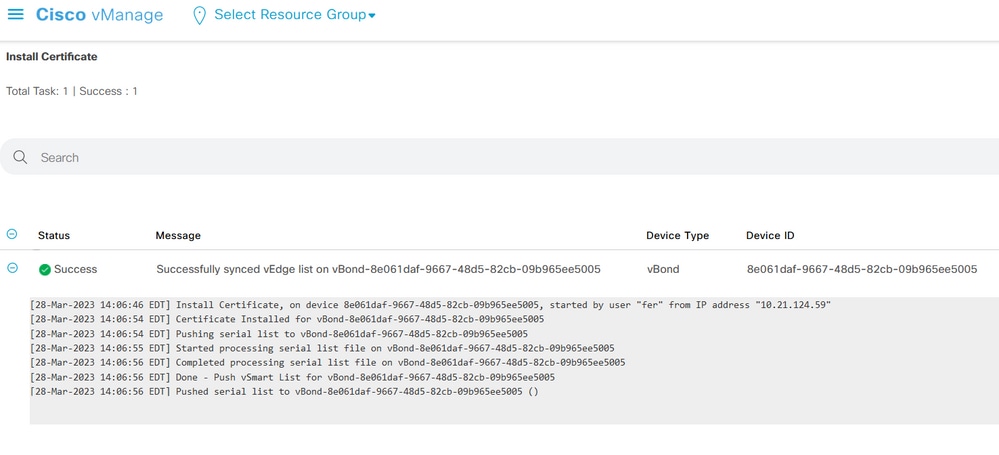 인증서 설치
인증서 설치
시나리오 2. 컨트롤러에 대한 인증서 갱신
1단계. vManage에 로그인합니다.
2단계. 탐색 Main Menu > Configuration > Certificates > Controller > Three Dots > Generate CSR.
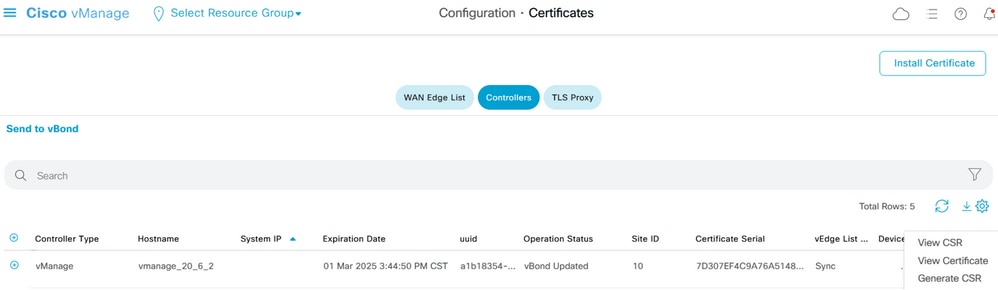 CSR 생성
CSR 생성
Step 3. Once you downlaod the CSR, perform Step 5. to Step 10. from the Scenario 1.
관련 정보